
原因分析:
Win10 回復環境 WinRE が破損または紛失しました。 WinREはWinpeと同等の環境です。
解決策:
まず、WINRE.WIM ファイルが本当に失われたかどうかを確認します:
1. WIN X キーを押し、[コマンド プロンプト (管理者)] をクリックします。 )";
2. コマンド プロンプトに「reagentc /info」と入力して Enter キーを押すと、次の図が表示されます:


##3. 上の 2 つの図に示すように、最初の図は Windows RE の場所を示しており、WINRE.WIM イメージが失われていないことを示していますが、2 番目の図は Windows RE の場所が空であり、WINRE.WIM イメージが失われていることを示しています。 .WIM が失われました。
次に、回復環境を再作成して WINRE.WIM を取得する必要があります:
1. 回復環境のイメージ ディレクトリを作成します。
システム ディスクのルート ディレクトリに Recovery という名前の新しいフォルダーを作成し、その Recovery フォルダー内に WindowsRE という名前の新しいフォルダーを作成します。フルパスは C:\Recovery\WindowsRE です。
2. Microsoft のオリジナルの Windows 10 ISO イメージから WinRE.wim イメージを取得します。
WinRE.wim イメージは、元の ISO イメージの install.wim にあります。ルービック キューブ圧縮ツールを使用すると、install.wim を「解凍」することなく、install.wim から直接抽出できます。 (一部の解凍ソフトウェアでは install.wim ファイルを解凍できない場合があります) 具体的な方法:
ルービック キューブ ソフト メディア圧縮ツールを開き、最初に元の Microsoft ISO イメージを開き、次にソース ディレクトリを開きます。 「install.wim」をクリックすると、それを開いて、次に示すように、windows/system32/recovery ディレクトリに移動し、必要な WinRE.wim イメージを確認できます。
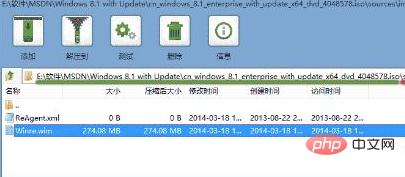
上の画像 (クリックすると大きな画像が表示されます): winre.wim ファイルを選択し、上の [解凍先] をクリックすると、下のダイアログ ボックスが表示されますので、パスを変更します。 C :\Recovery\WindowsRE にコピーし、[OK] をクリックしてコピーを開始します。
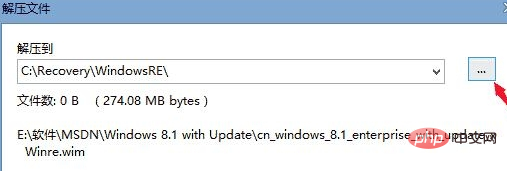
コピーが完了したら、次の図に示すように、winre.wim ファイルが C:\Recovery\WindowsRE ディレクトリに既に存在していることを確認します (注意してください)。 WINRE.WIM ファイルは非表示です)
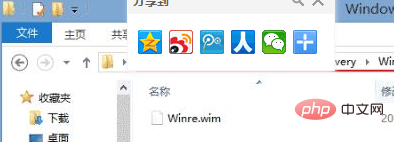 ##3. WINER.WIM をシステムのデフォルトの回復環境イメージとして設定します
##3. WINER.WIM をシステムのデフォルトの回復環境イメージとして設定します
1. WIN を押します)";
2. 以下に示すように、コマンド プロンプトで reagentc /setreimage /path C:\Recovery\WindowsRE を実行します:
 3. 設定 成功したら、以下に示すように、それをオンにしてコマンド reagentc /enable の実行を続行する必要があります;
3. 設定 成功したら、以下に示すように、それをオンにしてコマンド reagentc /enable の実行を続行する必要があります;
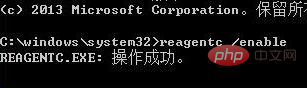 完了です。
完了です。
おすすめの関連記事とチュートリアル:
Windows チュートリアル
以上がwin10をリセットすると、回復環境が見つからないというメッセージが表示されるの詳細内容です。詳細については、PHP 中国語 Web サイトの他の関連記事を参照してください。



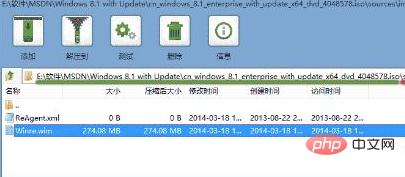
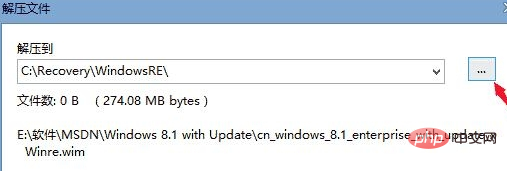
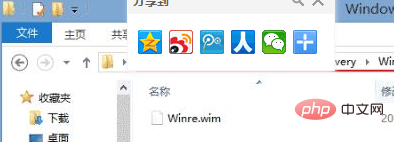 ##3. WINER.WIM をシステムのデフォルトの回復環境イメージとして設定します
##3. WINER.WIM をシステムのデフォルトの回復環境イメージとして設定します  3. 設定 成功したら、以下に示すように、それをオンにしてコマンド reagentc /enable の実行を続行する必要があります;
3. 設定 成功したら、以下に示すように、それをオンにしてコマンド reagentc /enable の実行を続行する必要があります; 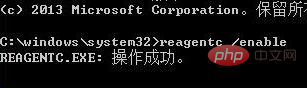 完了です。
完了です。